[Guida completa] Come inviare video Android su iPad
Trasferimento di dati da un dispositivo Android a uniPad potrebbe non sembrare un compito facile ma se acquisisci particolari app e i metodi per usarle, potresti riuscire a completare l'operazione senza problemi. Pur essendo due sistemi operativi diversi, questi possono essere facilmente collegati tra loro per trasferire video o dati con determinate app e software. Quindi, se vuoi trasferire video da Android a iPad, siamo qui per aiutarti. In questo articolo, abbiamo 4 soluzioni efficaci per svolgere il tuo lavoro in modo efficace. Quindi, cominciamo.
- Soluzione 1: trasferire video da Android a iPad con iCareFone
- Soluzione 2: come trasferire video da Android a iPad con Sposta su iOS
- Soluzione 3: inviare video da Android a iPad tramite iTunes
- Soluzione 4: spostare i video da Android a iPad utilizzando Shareit
Soluzione 1: trasferire video da Android a iPad con iCareFone
https://www.tenorshare.com/products/icarefone.html è un'app all in one e senza dubbio il metodo migliore per la causa in questo elenco. È uno strumento di trasferimento dati con funzionalità di gestione dei file che può aiutarti a modificare, visualizzare in anteprima e condividere i dati su qualsiasi piattaforma. Non ha bisogno di alcuna connettività Internet e offre velocità di trasferimento superiori. Supporta sia Mac che Windows e anche compatibile con i modelli vecchi e nuovi di iPad / iPad Air / iPad Pro / iPad Mini. Quindi, se vuoi scoprire come trasferire video da Android a iPad, quindi Tenorshare iCareFone è la soluzione migliore. Ecco come usarlo:
1. Innanzitutto, collega il tuo dispositivo Android al computer e seleziona "Memoria interna" per ottenere i video.

2. Ora, dal tuo archivio, seleziona e copia i video richiesti sul tuo computer. Scegli la posizione desiderata.
3. Ora, scarica e installa iCareFone Tenorshare sul tuo computer dal sito Web ufficiale.
4. Avvia l'app e collega il tuo iPad tramite un cavo USB
5. Vai a "File Manager". Ti verrà fornito un elenco di opzioni. Scegli "Video" da loro e tocca "Aggiungi".

6. Ora apparirà un pop-up che ti dirà di scegliere i file video da inviare a iPad.
7. Scegli i video dalla posizione in cui li hai salvati in precedenza sul computer e tocca "Apri".

I video scelti verranno trasferiti sul tuo iPad con successo.
Soluzione 2: come trasferire video da Android a iPad con Sposta su iOS
Progettata da Apple, Move to iOS è un'appsviluppato appositamente per spostare dati da dispositivi Android a dispositivi iOS. Anche dopo aver cambiato il proprio dispositivo, gli utenti possono ricostruire facilmente la propria raccolta di foto e video con l'aiuto di questa app. Quindi, se desideri condividere video da Android a iPad, questa è un'app praticabile per farlo in modo efficiente. Tieni presente che ha bisogno del Wi-Fi e non sarà in grado di scegliere in modo selettivo video o dati.
1. Innanzitutto, sul tuo reset o nuovo iPad, vai alla schermata "App e dati" e seleziona l'opzione "Sposta dati da Android".

2. Quindi scaricare e installare "Sposta su iOS" sul dispositivo Android e toccare "Continua", quindi toccare nuovamente "Accetto". Ora tocca "Avanti" nella schermata "Trova il tuo codice".
3. Dopo aver toccato "Continua" dopo la schermata "Sposta dati da Android" sul tuo iPhone, un codice di accesso di 10 o 6 cifre sarà visibile sul tuo iPad, digitalo sul pannello Android.

4. Immediatamente dopo aver inserito il codice, apparirà un pop-up che ti chiederà di selezionare i tipi di file.

5. A seconda del desiderio, è necessario scegliere l'opzione, quindi toccare "Avanti".
6. Ora, una barra di avanzamento verrà visualizzata sullo schermo dell'iPad, una volta riempito le tue necessità tocca "Fatto" sul tuo dispositivo Android.

vantaggi:
- È un'app veloce ed efficiente
- Certificato Apple
svantaggi:
- Sfortunatamente, Sposta su iOS non ripristinerà la tua raccolta di app dal tuo precedente dispositivo Android.
- L'interfaccia è un po 'complicata.
- Impossibile inviare tutti i tipi di dati.
- Nessun trasferimento di dati selettivo.
- Funziona solo su dispositivi nuovi o ripristinati.
Soluzione 3: inviare video da Android a iPad tramite iTunes
Inutile dire che l'app come Sposta in iOSfunziona bene ma ci sono anche alcuni utenti iOS che preferiscono usare iTunes solo perché è stata l'app più utilizzata nell'ecosistema iOS. iTunes è una buona app ma essendo una delle app più vecchie, presenta alcuni inconvenienti e limitazioni. Tuttavia, è ancora un'opzione adatta quando si tratta di inviare video o dati da Android a iPad. Quindi, se il tuo obiettivo è inviare video da Android a iPad, ecco come utilizzare iTunes:
1. Innanzitutto, collega il tuo dispositivo Android al computer con un cavo USB.
2. Il computer impiegherà alcuni istanti per rilevare il dispositivo dopo aver rilevato il dispositivo, verrà aggiunto come "Dispositivo portatile".
3. Ora, inserisci il "Dispositivo portatile", vai su "Memoria interna" e cerca la cartella "DCIM".

4. Se si utilizza il Mac come PC, è necessario installare "Android File Transfer" prima di collegare il dispositivo.
5. Trova i file video che stavi cercando e copiali sul tuo computer. Scegli la posizione desiderata.
6. Ora, rimuovi il dispositivo Android e collega il tuo iPad al computer.
7. Nel caso di PC Windows, è necessario installare iTunes prima di collegare l'iPad
8. Ora, esegui l'app iTunes sul tuo computer e collega il tuo iPad tramite USB.
9. Tocca l'icona del dispositivo e seleziona il tuo iPad dall'elenco.

10. Scegli "Foto" e seleziona la casella di controllo "Sincronizza foto"
11. Ora, seleziona "Tutte le foto e gli album" e seleziona attentamente l'opzione "includi video" mentre selezioni il percorso dei video precedentemente salvati da Android.

12. Infine, tocca "Fine"
Hai finalmente sincronizzato i tuoi video con il tuo iPad tramite iTunes. Ora puoi accedere ai tuoi file video dal tuo iPad.
vantaggi:
- Certificato Apple.
- iTunes è gratuito.
- Supporto su tutte le piattaforme.
svantaggi:
- Vecchio e soggetto a crash.
- Possibilità di perdita di dati.
- Velocità di trasferimento lente.
- Il processo di trasferimento è frenetico e problematico.
Soluzione 4: spostare i video da Android a iPad utilizzando Shareit
SHAREit è una nuova app disponibile per iOS, Android,così come per Windows. Questa è un'app molto adatta se desideri spostare i video da Android a iPad completamente in modalità wireless. Si basa esclusivamente sulla compatibilità Wi-Fi dei dispositivi. La velocità di trasferimento dei dati di SHAREit è significativamente più veloce rispetto a qualsiasi altra app iOS. È anche sicuro e protetto. Inoltre, non vi è alcun rischio di danni ai dati, ma presenta alcune limitazioni. Ad ogni modo, ecco come utilizzare Shareit in modo efficace:
1. Esegui l'app SHAREit sul tuo dispositivo Android.
2. Quindi vai su "Seleziona file" e seleziona i file video che desideri inviare.
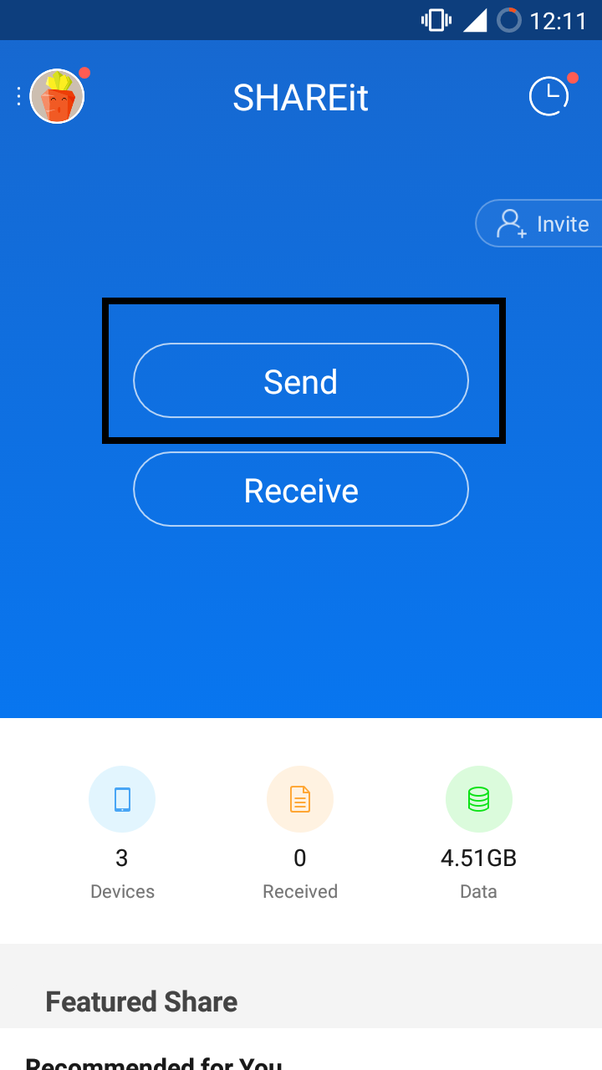
3. Successivamente tocca il pulsante "Invia".
4. Ora, nella schermata di scansione, l'app cercherà qualsiasi dispositivo disponibile nell'area.
Al momento l'app non si connetterà al tuo iPad in quanto non è connessa a nessuna rete Wi-Fi.
1. Quindi, sul pannello di scansione selezionare "Connetti a iOS / WP" e quindi toccare "Continua".
2. Ora, il tuo dispositivo Android verrà trasformato in un hotspot.
3. Ora collega l'iPad con quell'hotspot.

4. Quindi apri l'app SHAREit sul tuo iPad e infine tocca "Ricevi".
Quindi, ora sai come ottenere video da Android a iPad usando Shareit.
vantaggi:
- È un'app gratuita e disponibile su più piattaforme come Windows, Android e iOS
- La velocità di trasferimento è eccellente.
- L'interfaccia dell'app è molto semplice.
svantaggi
- Sebbene l'app sia stata rilasciata qualche anno fa, nell'app sono presenti ancora alcuni bug.
- L'app funziona male sui cellulari con RAM bassa
- Richiede una forte connessione Wi-Fi
- Segnalati problemi di connettività durante la connessione di due dispositivi
Tutti i metodi discussi nell'articolo sonodimostrato sicuro per il trasferimento di dati da Android a iPad. Inutile dire che tutte queste app sono certificate Apple e sono veramente veloci e facili da usare. Ma rispetto a iCareFone di Tenorshare tutte queste app mancano di funzionalità come illustrato sopra. Tenorshare iCareFone è in grado di trasferire i tuoi dati da un dispositivo all'altro indipendentemente dal suo sistema operativo, oltre a fornire anche altre utili funzionalità. Altamente raccomandato!









